Inhaltsverzeichnis
Excel 2007 Dokumente Datenverlust-Problem
Ist es möglich, dass man verlorene Excel 2007 Datei wiederherstellen kann? Ich habe gestern eine sehr wichtige Excel 2007 Dokumente oder Dateien verloren. Diese 2007 Excel-Datei wurde vor etwa 2 Jahren gebaut und es enthählt originellsten Persönlichkeiten zu unseren Produkten. Gestern wurde ich gebeten, eine Gruppe von Produkten zu suchen und dann öffnete ich diese Excel. Nach dem Export der Dateien schloss ich diese Excel Datei. Dann habe ich versucht, die Zahlen zu analysieren und einige nutzlose Dateien auf meinem Computer zu lösen.
Dann war die ursprüngliche Excel 2007 Dokumente verschwunden. Mir war nicht klar, ob ich diese Excel zusammen mit anderen Dateien gelöscht hatte. Ich muss eine zuverlässige Methode finden, um gelöschte Excel Dateien wiederherstellen zu können. Bitte helfen mir. DANKE!
Verlorene Excel 2007 Datei auf dem Computer suchen
Excel bietet eine Funktion von AutoWiederherstellen, die Arbeitsmappen automatisch speichern wird, wenn man einen Verlust oder ähnliche Probleme haben. Sie können suchen, ob die fehlende Arbeitsmappe vorhanden ist. Hier können Sie den Überblick über AutoWiederherstellen von Office erfahren.
- Klicken Sie auf Start und dann auf Suchen.
- Klicken Sie im Fenster Suchergebnisse auf Alle Dateien und Ordner.
- Geben Sie im Dialogfeld Gesamter oder Teil des Dateinamens: *.xls
- Unter Dateityp klicken Sie dann auf Alle Dateien und Ordner.
- Wählen Sie das Kontrollkästchen von Versteckte Dateien und Elemente durchsuchen und Systemordner durchsuchen und dann auf Suchen.
Überblick über das Wiedeherstellen von Excel 2007 Datei mit EaseUS Data Recovery Wizard
Excel 2007 Dokumente, gekennzeichnet mit einem Merkmal, der Excel-Dateien aufgrund eines Stromausfalls oder einer plötzlichen Abschaltung stürzen kann, ist eine ausgezeichnete Office Wiederherstellung Software für Anwender, um ihre Arbeitsplätze zu verwalten. Manchmal wenn die Benutzer ihre Excel-Dateien gründlich verlieren, unmöglich klingt es für normale Benutzer, um den Wiederherstellungsprozess durchzuführen und gelöschte Excel Datei zurückholen.
Wenn ein solcher Fall auftritt, wie Sie tun werden, um Excel 2007 wiederherzustellen? Haben Sie schon einmal darüber nachdenken, eine Excel-Wiederherstellung-Software zu versuchen? Nun kann ein solcher Fall mühelos von einer professionelle Datenrettung Software bewältigt werden - EaseUS Data Recovery Wizard. Excel 2007 Datei wiederherstellen wiederherzustellen kann jetzt einfach mit EaseUS Data Recovery Wizard gelöst werden. Keine Hindernisse wird auftreten, wenn Sie versuchen, diese professionelle Datenrettung Software zu verwenden, um Excel 2007 Dokumente wiederherzustellen. Die Software Ihnen auch helfen Word Dokument wiederherzustellen.
Nur 3 Schritte werden alle Ihre lässigen Probleme gelöst während der Wiederherstellung von Excel 2007 Dokumente mit EaseUS Data Recovery Wizard. Diese Software bietet die einfachsten Lösungen für diverse komplexe Datenverlust-Situationen. Alles was Sie brauchen ist, die Software herunterzuladen und lassen Sie es Ihnen jetzt helfen. Außerdem können Sie die Datenrettung Software verwenden, um Microsoft Word Dokumente/Dateien kostenlos wiederherzustellen oder andere Excel xlsx/xls Dateien wiederherstellen.
Video Anleitung steht Ihnen zur Verfügung:
Schritt 1. Starten Sie die obengenannte Datenrettungs-Software und wählen Sie die Festplatte zur Wiederherstellung aus. Dann klicken Sie auf „Scan“.

Schritt 2. Nach dem Scan werden alle Daten im Verzeichnisbaum aufgelistet. Sie können auf „Filter“ > „Dokumente“ klicken, um die Excel Dateien zu filtern. Wenn Sie Ihre gewünschte Excel Datei nicht finden, suchen Sie den Dateinamen im Suchfeld direkt oder schauen Sie „RAW“ Ordner durch.
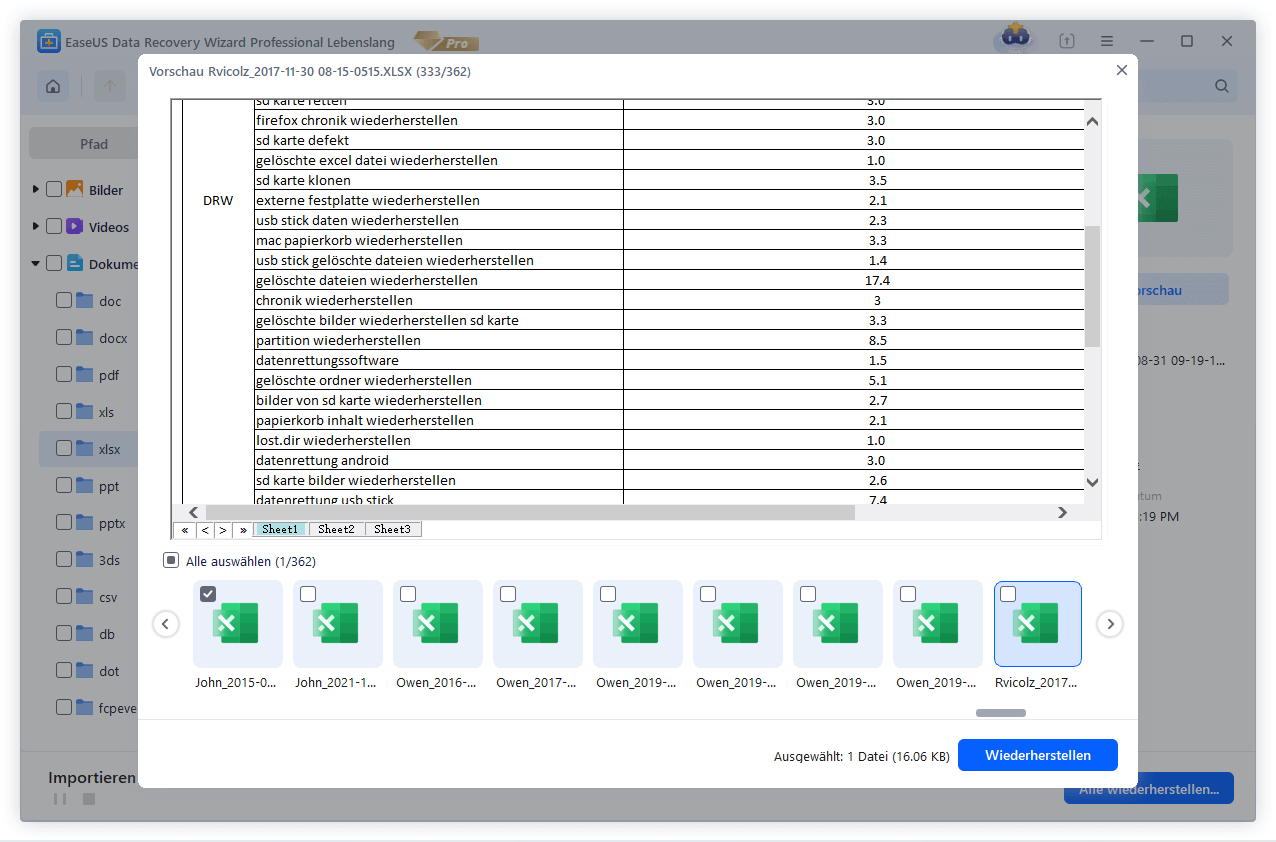
Schritt 3. Klicken Sie nun auf „Wiederherstellen“. Hierbei speichern Sie die geretteten Excel Dateien an einem anderen Ort, damit am angestammten Speicherort nichts überschrieben wird und Sie in der Zukunft weitere verlorene Daten von hier wiederherstellen können.

War diese Seite hilfreich?
-
Nach dem Studium der Germanistik ist Mako seit 2013 Teil des EaseUS-Teams und hat sich in den letzten 11 Jahren intensiv mit Software-Themen beschäftigt. Der Schwerpunkt liegt auf Datenrettung, Datenmanagement, Datenträger-Verwaltung und Multimedia-Software. …

20+
Jahre Erfahrung

160+
Länder und Regionen

72 Millionen+
Downloads

4.7 +
Trustpilot Bewertung
TOP 2 in Recovery-Tools
"Easeus Data Recovery Wizard kann die letzte Möglichkeit sein, gelöschte Daten wiederherzustellen und ist dabei sogar kostenlos."

EaseUS Data Recovery Wizard
Leistungsstarke Datenrettungssoftware zur Wiederherstellung von Dateien in fast allen Datenverlustszenarien unter Windows und Mac.
100% Sauber
Top 10 Artikel
-
 Gelöschte Dateien wiederherstellen
Gelöschte Dateien wiederherstellen
-
 USB-Stick wiederherstellen
USB-Stick wiederherstellen
-
 SD-Karte reparieren
SD-Karte reparieren
-
 Papierkorb wiederherstellen
Papierkorb wiederherstellen
-
 Festplatte wiederherstellen
Festplatte wiederherstellen
-
 USB wird nicht erkannt
USB wird nicht erkannt
-
 RAW in NTFS umwandeln
RAW in NTFS umwandeln
-
 Gelöschte Fotos wiederherstellen
Gelöschte Fotos wiederherstellen
-
 Word-Dokument wiederherstellen
Word-Dokument wiederherstellen
-
 Excel-Dokument wiederherstellen
Excel-Dokument wiederherstellen
 May 21,2025
May 21,2025



